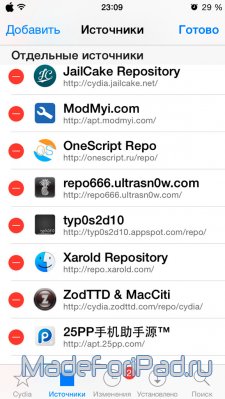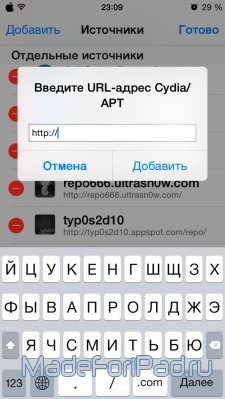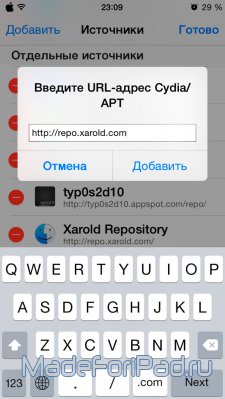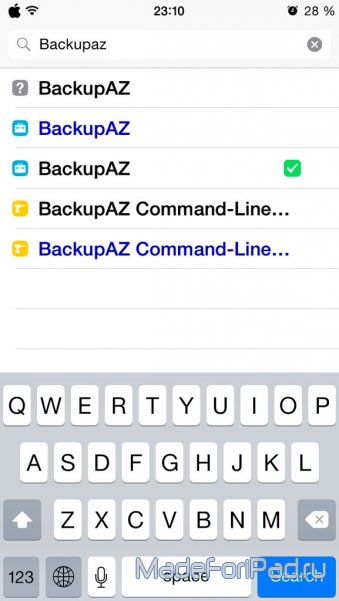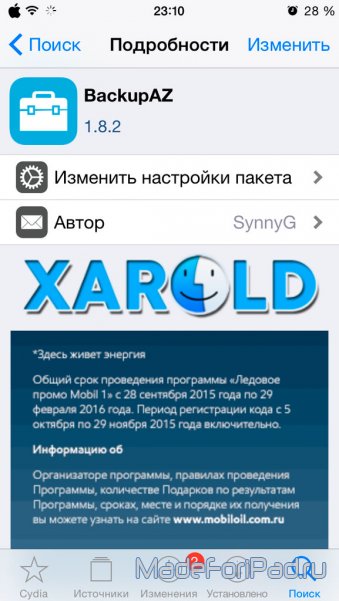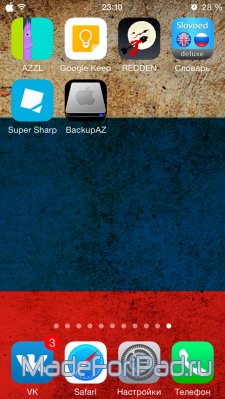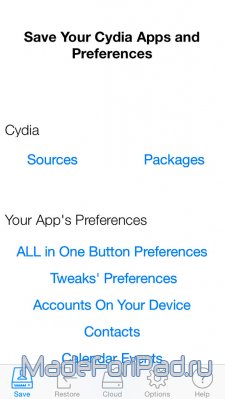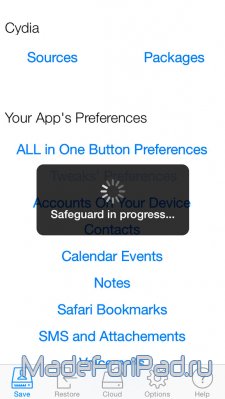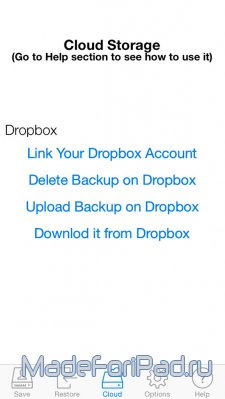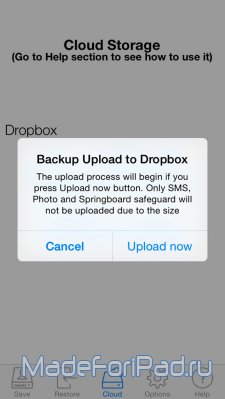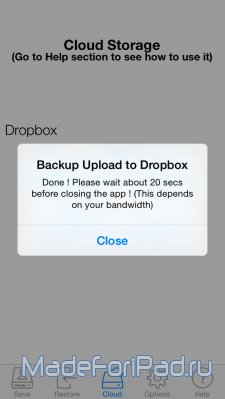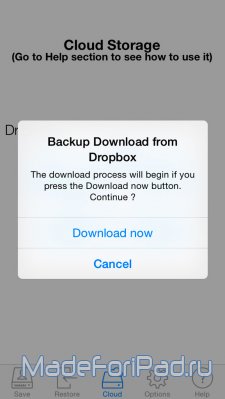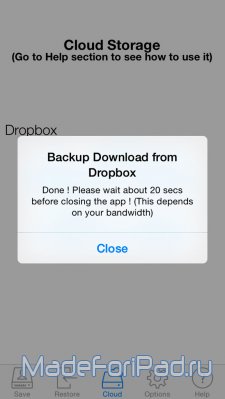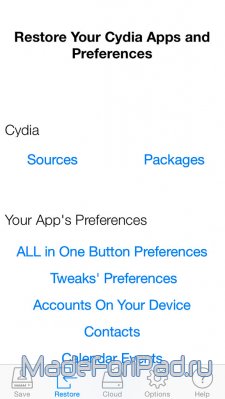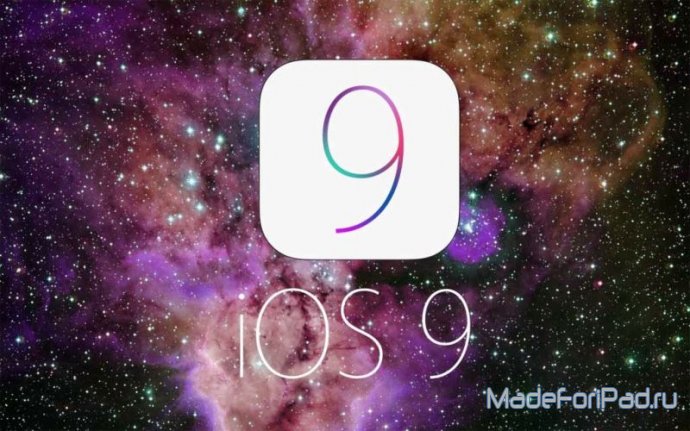
Зачем это нужно? Ну, допустим, у вас установлена iOS 8.4 с джейлбрейком и вас все устраивает. На iOS 9 вы переходить изначально не собирались, но после выхода для нее непривязанного джейлбрейка вдруг изъявили такое желание. И как же сделать это максимально безболезненно? Конечно воспользоваться твиком BackupAZ. Он позволяет сохранить все данные пакетов и твиков, аккаунтов, контактов, календарей, заметок, данных сафари, смс и фотографий, истории звонков и многое другое, к примеру, на iOS 8.4, перенести все это на облачное хранилище, а затем восстановить их, уже обновившись до iOS 9.0.2.
Инструкция
Для начала нам понадобится рабочий iPhone, iPad или iPod Touch с версией iOS 7 и выше и с непривязанным джейлбрейком Taig, Pangu или Evasion. В моем случае это был iPhone 5S с iOS 8.4 на борту. Инструкцию по джейлбрейку практически всех версий iOS можно найти здесь.
Шаг первый. Находим приложение «Cydia» на домашнем экране, заходим в него и идем в раздел «Источники». Далее нажимаем на «Правка» -> «Добавить» и добавляем репозиторий от Xarold с адресом: http://repo.xarold.com/. Смотрите на скриншоты ниже.
(добавление в Cydia репозиторий от Xarold)
Шаг второй. Идем в базовый поиск по Cydia в правом нижнем углу экрана. В поле ввода текста вбиваем название нашего твика: BackupAZ. Найдя его, и убедившись, что он находится именно в репозитории Xarold, устанавливаем данный твик. Затем перезагружаем устройство.
(установка твика BackupAZ)
Шаг третий. Находим иконку только что установленного твика на домашнем экране и запускаем его. Чтобы сделать бекап каких-то данных, достаточно просто нажать на соответствующий пункт. А можно «забекапить» сразу все данные, тапнув на «ALL in One Button Preferences».
(бекап данных в BackupAZ)
Шаг четвертый. Чтобы иметь доступ к сохраненным данным, в твик встроена возможность загрузки их в облако, а в частности на Dropbox. Для начала, если у вас еще нет аккаунта Dropbox, зарегистрируйтесь на их официальном сайте. Важным моментом здесь еще является то, что для передачи данных через BackupAZ вам нужно будет удалить официальное приложение DropBox, если оно было ранее установлено. Далее вы просто логинитесь во всплывающем окне и данные автоматически отправляются.
(отправка данных в Dropbox)
Шаг пятый. Теперь, когда все данные сохранены, можно обновиться до iOS 9 «по воздуху», либо через iTunes - тут кому как больше нравится. Смотрите, как это сделать в нашей статье про iOS 9. После обновления мы получаем новую версию мобильной операционной системы, но без джейлбрейка. Это можно исправить, взломав устройство через специальную утилиту Pangu.
Вкратце о процессе взлома:
- Скачать Pangu.
- Подсоединить устройство посредством USB кабеля к компьютеру.
- Поставить гаджет в авирежим, отключить пароль и службу «найти iPhone/iPad».
- Запустить утилиту Pangu и провести джейлбрейк.
Шаг шестой. Вновь скачиваем все тот же твик BackupAZ, повторяя шаг первый и шаг второй. Затем восстанавливаем наши данные из облака. Для этого, как и в четвертом шаге, вводим логин и пароль для Dropbox и сохраняем на устройство все данные, нажатием на «Download it from Dropbox».
(получение данных из Dropbox)
Шаг седьмой. Далее вам нужно войти в меню восстановления «Restore», где таким же образом, как и в шаге третьем, нажатиями на нужные параметры произвести восстановление данных. После чего перезагрузить устройство. Вуаля! Все твики и нужные данные вновь доступны на вашем iPhone, iPad или iPod Touch.
Если вы уже воспользовались твиком BackupAZ для восстановления данных по нашей инструкции или самостоятельно, обязательно поделитесь своим мнением о его работе в комментариях.